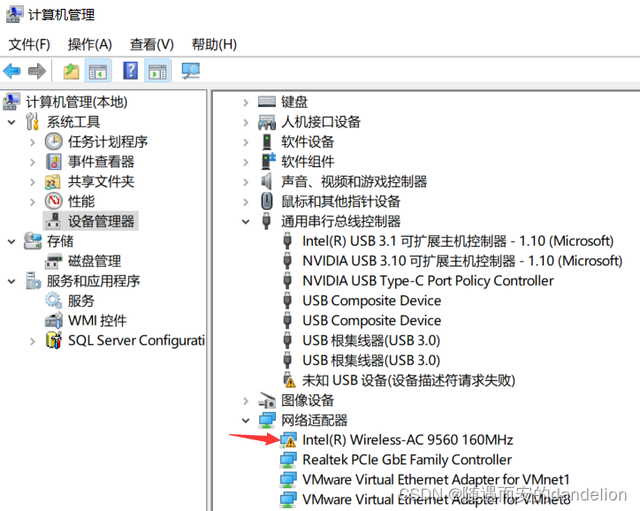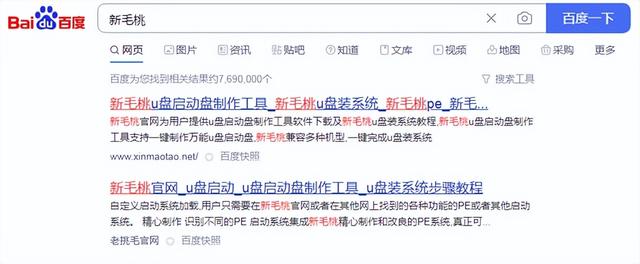前言:打印机是可以多用户共享使用的,究竟如何共享打印机呢?若打印用户较少时,我们可以通过系统共享打印机。但打印用户多了,为了便于管理维护,我们可以考虑采用打印服务器。在采购打印机时,我们可以优先考虑内置打印服务器的打印机。但若内置打印服务器坏了,或打印机没有内置打印服务器,我们可以考虑采购外置打印服务器。
下面我们以固网HU-1608n为例,来看看怎样安装固网HU-1608n打印服务器?
第一步:连接硬件及网络;
第二步:安装打印服务器软件;
第三步:连接打印机;

第一步:连接硬件及网络;
1、打印机USB数据线方头一端插入打印机USB接口;另一端插入打印服务器USB接口;网线插入打印服务器RJ45接口;如图:

2、插上打印服务器电源;电源适配器插到电源插座上;如图:

3、网线另一端插到交换机RJ45接口上;若采用的是路由器,注意网线要插到LAN接口上;如图:
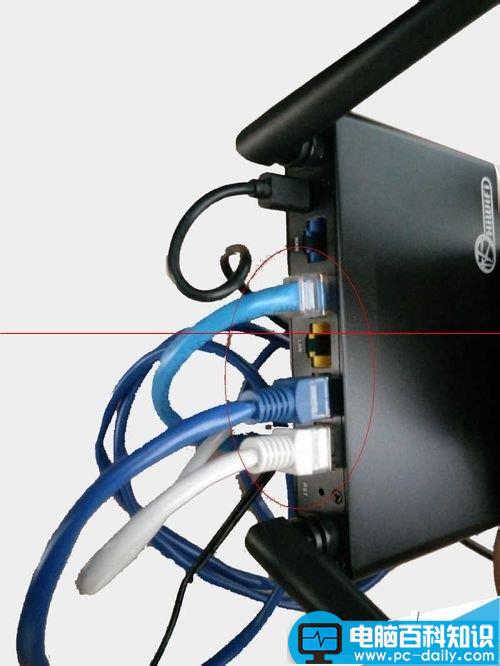
4、为了便于维护管理,建议在DHCP服务器上,为打印服务器添加保留地址;(注意:DHCP服务可以由电脑提供,也可以由路由器提供,以实际情况为准),如图:
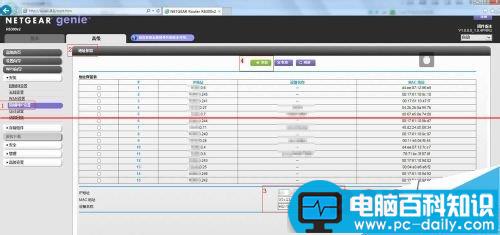
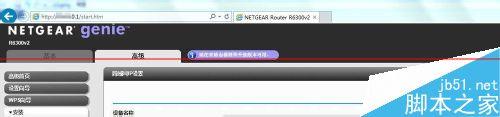
5、若有多个路由器,多个DHCP服务,关闭其他的DHCP服务;并保障所有用户及设备在同一网段内;如图:
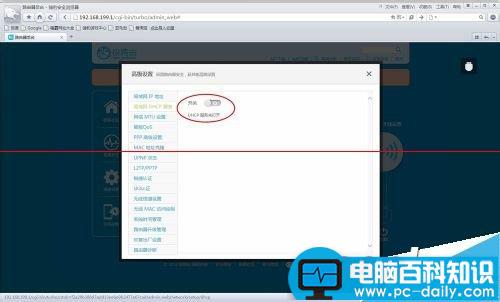
6、打印服务器自动获取保留不变的IP地址后,(也可在打印服务器上配置固定IP地址),即可在浏览器中输入打印服务器IP地址;输入管理员帐号及密码;(默认均为admin,若不对,注意查看说明书),单击“登录”;如图:
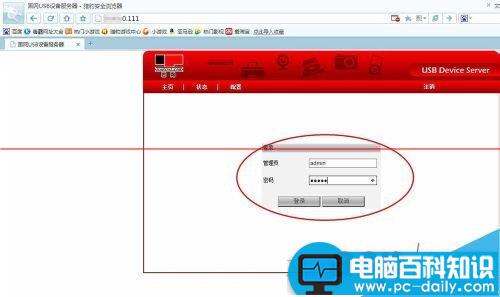
7单击“状态”即可查看打印服务器状态;单击“配置”即可配置打印服务器;如图:
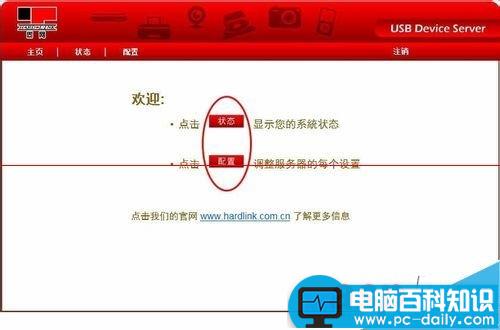
8、单击状态可以查看“系统状态”、“网络状态”、“无线状态”等;(若不能正常打印,注意查看打印服务器状态,确保打印服务器配置正确并正常运行),如图:
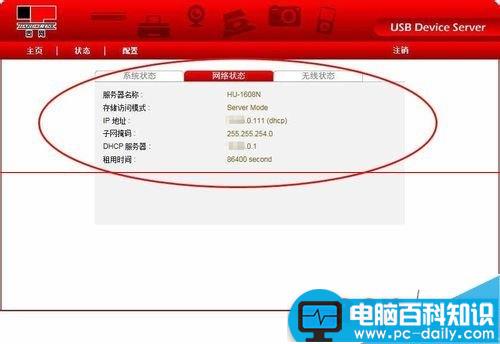
9、单击配置可以配置“无线”、“用户账户”及“密码”等;(注意更改密码,以防他人私自更改打印服务器配置),如图:
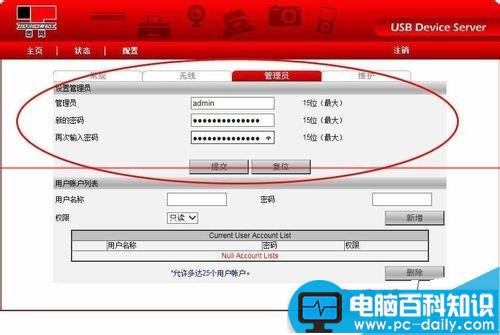
第二步:安装打印服务器软件;
1、将打印服务器配置软件打开,双击“autorun”应用程序;开始安装打印服务器软件;如图:
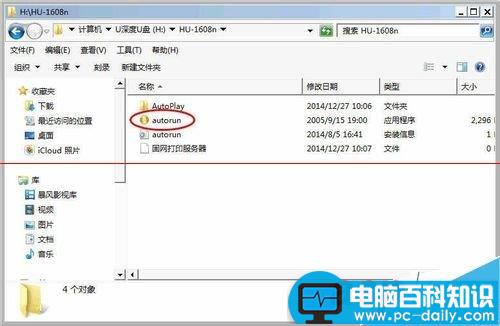
2、根据系统版本选择软件安装;如:Windows XP,Win 7软件安装;如图:

3、若遇防毒软件提示,选中“允许程序运行”;并选中“不再提醒”;单击“确定”;如图:
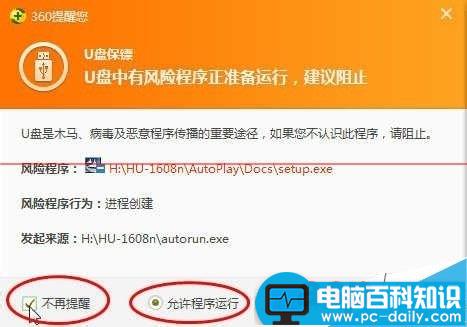
4、选择语言;如:中文(简体);单击“确定”;如图:
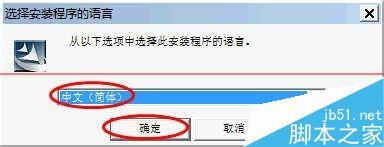
5、单击“下一步”;如图:
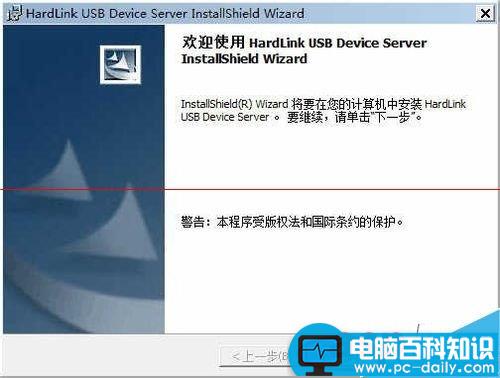
6、单击“下一步”;如图:
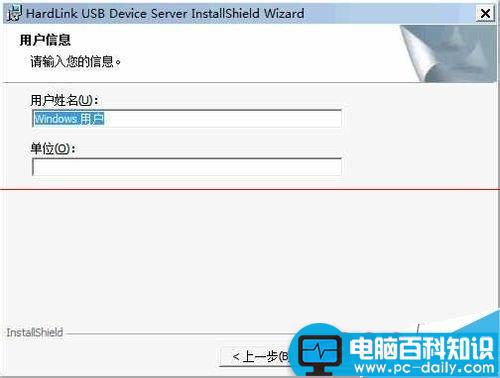
7、建议单击“更改”;更改软件安装的目的地文件夹;(若不需更改,直接单击“下一步”),如图:
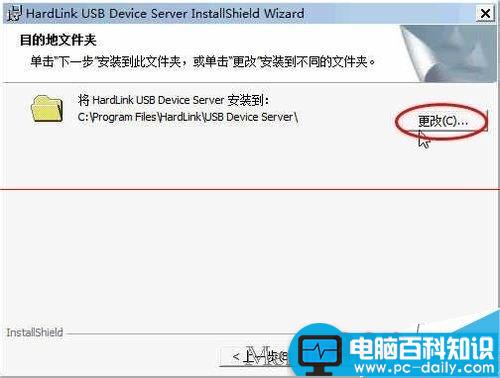
8、选择或更改文件夹路径;单击“确定”;如图: